Microsoft Office Excel. Интерфейс программы. Заполнение и редактирование ячейки. Форматирование данных. Типы данных (текст, число, формула). практическая работа
| Вид материала | Практическая работа |
- Программа повышения квалификации «Использование Microsoft Excel для автоматизации бухгалтерского, 14.19kb.
- Microsoft Office Excel 2007, 13.85kb.
- Вопросы для контрольной работы по дисциплине «итпд», 12.37kb.
- Реферат по информатике на тему, 191.53kb.
- Окно программы ms excel 2 Основные понятия ms excel. 2 Адреса ячеек 3 Типы данных, 742.75kb.
- Методика оформление учебно-методической документации учителем географии в текстовом, 644.79kb.
- Применение Microsoft Excel для обработки табличных данных. Выполнение расчетов в таблицах, 14.68kb.
- Практическая работа № «Создание базы данных», 21.96kb.
- Удобство группировки данных и расчётов в виде таблиц общепризнанно, 561.1kb.
- Лекция 11. Расчеты на листе Excel, 115.64kb.
Перемещение и копирование формул
Перемещать и копировать ячейки с формулами можно точно так же, как и ячейки с текстовыми или числовыми значениями.
Кроме того, при копировании ячеек с формулами можно пользоваться возможностями специальной вставки. Это позволяет копировать только формулу без копирования формата ячейки.
Для копирования формулы следует выделить ячейку, содержащую формулу, и скопировать ее в буфер обмена. Затем необходимо выделить ячейку или область ячеек, в которые копируется формула, щелкнуть по стрелке в правой части кнопки Вставить панели инструментов Стандартная (в Excel 2007 на ленте вкладка Главная, группа Буфер обмена
 ) и в появившемся меню выбрать команду Формулы. В Excel 2003 можно также выполнить команду Правка - > Специальная вставка и в диалоговом окне Специальная вставка (рис. 26) установить переключатель формулы.
) и в появившемся меню выбрать команду Формулы. В Excel 2003 можно также выполнить команду Правка - > Специальная вставка и в диалоговом окне Специальная вставка (рис. 26) установить переключатель формулы.
Рис. 26 Копирование формул (диалоговое окно "Специальная вставка") Excel 2003
При перемещении ячейки с формулой содержащиеся в формуле ссылки не изменяются. При копировании формулы ссылки на ячейки могут изменяться в зависимости от их типа (относительные или абсолютные).
Использование ссылок в формулах
Ссылки на ячейки других листов и книг
Если при создании формулы требуется использовать ссылки на ячейки других листов и книг, следует перейти на другой лист текущей книги или в другую книгу и выделить там необходимую ячейку. Например, в формуле в ячейке D2 таблицы на рис. 27 использована ячейка В2 листа Курсы текущей книги.
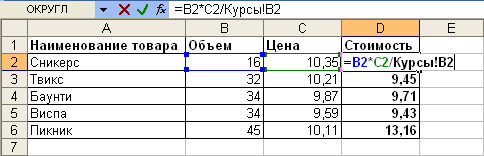
Рис. 27 Ссылки на ячейки других листов
При использовании ссылок на ячейки других листов удобно пользоваться именами ячеек.
Относительные и абсолютные ссылки
По умолчанию ссылки на ячейки в формулах относительные, то есть адрес ячейки определяется на основе расположения этой ячейки относительно ячейки с формулой. При копировании ячейки с формулой относительная ссылка автоматически изменяется. Именно возможность использования относительных ссылок и позволяет копировать формулы.
Например, при копировании ячейки D2 (рис. 28) на нижерасположенные ячейки, в ячейке D3 будет формула =В3*С3, в ячейке D4 будет формула =В4*С4 и т. д.
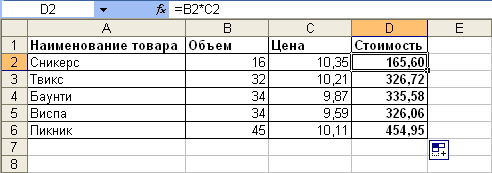 Рис. 28 Копирование формул | 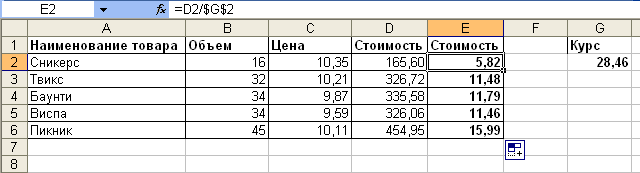 Рис. 29 Использование абсолютных ссылок |
В некоторых случаях использование относительных ссылок недопустимо. Например, в таблице на рис. 29 при копировании ячейки Е2 на нижерасположенные ячейки ссылка на ячейку D3 должна изменяться, а ссылка на ячейку G3 должна оставаться неизменной.
Для того чтобы ссылка на ячейку при копировании не изменялась, необходимо использовать абсолютные ссылки. Абсолютная ссылка на ячейку имеет формат $A$1.
Чтобы ссылка на ячейку была абсолютной при создании формулы, после указания ссылки на ячейку следует нажать клавишу клавиатуры F4. Ссылку можно преобразовать из относительной в абсолютную и при редактировании ячейки с формулой. Для этого к заголовкам столбца и строки в адресе ячейки следует добавить символ $. Например, для того чтобы ссылка на ячейку G2 стала абсолютной, необходимо ввести $G$2.
Абсолютными ссылками по умолчанию являются имена ячеек.
Ссылка может быть не только относительной или абсолютной, но и смешанной.
Ссылка формата A$1 является относительной по столбцу и абсолютной по строке, т.е. при копировании ячейки с формулой выше или ниже, ссылка изменяться не будет. А при копировании влево или вправо будет изменяться заголовок столбца.
Ссылка формата $A1 является относительной по строке и абсолютной по столбцу, т.е. при копировании ячейки с формулой влево или вправо ссылка изменяться не будет. А при копировании выше или ниже будет изменяться заголовок строки.
Например, в ячейке Е2 таблицы на рис. 29 достаточно было ввести смешанную ссылку G$2.
Использование трехмерных ссылок
Трехмерные ссылки используются при необходимости выполнения действий с данными из одной и той же ячейки или диапазона ячеек на нескольких листах одной книги. Трехмерная ссылка включает в себя ссылку на ячейку или диапазон, перед которой ставятся имена листов. При этом в формулу включаются все листы, хранящиеся между начальным и конечным именами, указанными в ссылке. Например, формула =СУММ(Январь:Июнь!B2) суммирует все значения, содержащиеся в ячейке B2 на всех листах в диапазоне от Январь до Июнь включительно (рис. 30).
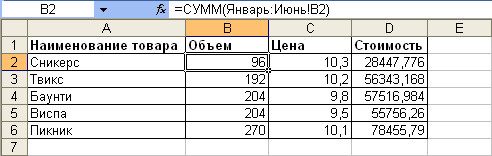
Рис. 30 Использование трехмерных ссылок
Трехмерные ссылки могут быть использованы для создания ссылок на ячейки на других листах, определения имен и создания формул с использованием следующих функций: СУММ, СРЗНАЧ, СРЗНАЧА, СЧЁТ, СЧЁТЗ, МАКС, МАКСА, МИН, МИНА, ПРОИЗВЕД, СТАНДОТКЛОН, СТАНДОТКЛОНА, СТАНДОТКЛОНП, СТАНДОТКЛОНПА, ДИСП, ДИСПА, ДИСПР и ДИСПРА.
При создании трехмерной ссылки необходимо ввести знак = (знак равенства), имя функции и открывающую круглую скобку. После этого следует щелкнуть по ярлыку первого листа, на который нужно сослаться, затем при нажатой клавише клавиатуры <Shift> щелкнуть по ярлыку последнего листа, на который необходимо сослаться. После этого нужно выделить диапазон ячеек, к которым применяется функция.
Практическая работа 2.
Задание 1. Вычислить цену в рублях и итоговую сумму.
| | Дата | 30.09.2010 |
| | Курс доллара | 29,97 |
| | | |
| Наименование товара | Эквивалент $ US | Цена в руб. |
| Кресла рабочие | 39 | |
| Стеллаж | 35 | |
| Стойка компьютерная | 60 | |
| Стол приставной | 42 | |
| Стол рабочий | 65 | |
| Стул для посетителей | 20 | |
| Тумба выкатная | 65 | |
| Шкаф офисный | 82 | |
| Процессор ADM кб-166 | 50 | |
| Дисковод CD-ROM | 94 | |
| Итого: | | |
Порядок работы:
- В первой таблице указать курс доллара и дату.
- Заполнить вторую таблицу.
- Для вычисления цены в рублях, воспользоваться формулой = Эквивалент $ US * Курс доллара. В приведенной формуле, адрес ячейки с указанием курса доллара должен быть абсолютным.
4. Итоговая сумма вычисляется с помощью кнопки
 .
.Задание 2. Вычислить данные в таблице по приведенным формулам. При вычислении цены закупки в рублях использовать абсолютную адресацию ячеек, в которых приводится курс доллара.
| Движение товара по месяцам (количество закупленного товара совпадает с количеством проданного) | |||||||||||
| | | | | | | | | | |||
| | | Курс доллара США по месяцам | Март | Апрель | Май | | | ||||
| | | 31 | 30 | 30,5 | | | |||||
| | | | | | | | | | |||
| Месяц | Наименование товара | Цена закупки дол. США | Цена закупки руб | Кол-во | Всего закупле но на сумму,р | Надбавка | Цена продажи, руб | Всего продано на сумму, руб | |||
| Март | Колготки "LEDY | 5,2 | | 20 | | 20,00% | | | |||
| Март | Духи "Алла" | 5,4 | | 5 | | 20,00% | | | |||
| Март | Дискета 3,5 | 0,55 | | 25 | | 20,00% | | | |||
| Март | Часы настенные | 58 | | 3 | | 20,00% | | | |||
| Апрель | Колготки "LEDY | 5,3 | | 25 | | 25,00% | | | |||
| Апрель | Духи "Алла" | 55 | | 3 | | 25,00% | | | |||
| Апрель | Дискета 3,6 | 0,6 | | 30 | | 25,00% | | | |||
| Апрель | Часы настенные | 50 | | 4 | | 25,00% | | | |||
| Май | Колготки "LEDY | 5,5 | | 20 | | 19,00% | | | |||
| Май | Духи "Алла" | 58 | | 4 | | 19,00% | | | |||
| Май | Дискета 3,7 | 0,58 | | 20 | | 19,00% | | | |||
| Май | Часы настенные | 67 | | 5 | | 19,00% | | | |||
| | | | | | | | | | |||
| | | | | | | ИТОГО на сумму: | | | |||
| | | | | | | | | | |||
| Цена закупки, руб.= Цена закупки в долларах * курс доллара | | | | ||||||||
| | | | | | | | | | |||
| Всего закуплено на сумму, р. = Цена закупки в рублях * количество | | | |||||||||
| | | | | | | | | | |||
| Цена продажи, руб = Цена закупки, руб. + Цена закупки, руб. * надбавка(в %) | | ||||||||||
| | | | | | | | | | |||
| Всего продано на сумму, руб = цена продажи, руб. * количество | | | |||||||||
| | | | | | | | | | |||
| Итого на сумму вычислить с помощью кнопки  . . | | | |||||||||
Задание 3. Подготовить счет по оплате за электроэнергию. Использовать абсолютную адресацию ячейки, в которой приводится стоимость 1квт/ч.
| | Лицевой счет №0-1-22-789 по расчетам за электроэнергию | ||||
| | | | | | |
| | Стоимость 1квт/ч= | 2,2р. | | ||
| | | | | | |
| Месяц | Дата | Показания счетчика | Расходы квт/час | Сумма | |
| Декабрь | 28.12.2008 | 5465 | | | |
| Январь | 29.01.2009 | 5532 | 67 | 147,40р. | |
| Февраль | 27.02.2009 | 5632 | 100 | 220,00р. | |
| Март | 30.03.2009 | 5711 | 79 | 173,80р. | |
| Апрель | 23.04.2009 | 5899 | 188 | 413,60р. | |
| Май | 31.05.2009 | 6044 | 145 | 319,00р. | |
| Июнь | 30.06.2009 | 6122 | 78 | 171,60р. | |
| Июль | 30.07.2009 | 6200 | 78 | 171,60р. | |
| Август | 28.08.2009 | 6290 | 90 | 198,00р. | |
| Сентябрь | 25.09.2009 | 6322 | 32 | 70,40р. | |
| Октябрь | 30.10.2009 | 6399 | 77 | 169,40р. | |
| Ноябрь | 03.11.2009 | 6444 | 45 | 99,00р. | |
| Декабрь | 30.12.2009 | 6500 | 56 | 123,20р. | |
Расходы = Показания счетчика за январь - Показания счетчика за декабрь
Сумма = Расход * Стоимость 1 квт/ч
Задание 4. Найти минимальное, максимальное и среднее значения используя вычисления с помощью функций.
| № п/п | Список аэронавтов | Возраст | Рост | Вес |
| 1 | Акрамов Петр | 12 | 157 | 43 |
| 2 | Башарин Евгений | 32 | 168 | 74 |
| 3 | Берестова Галина | 41 | 160 | 52 |
| 4 | Браун Наталья | 48 | 170 | 55 |
| 5 | Годунов Борис | 25 | 180 | 67 |
| 6 | Звиревич Юлия | 27 | 168 | 59 |
| 7 | Коврижных Юлия | 26 | 166 | 51 |
| 8 | Марков Сергей | 33 | 174 | 68 |
| 9 | Плотников Евгений | 29 | 189 | 78 |
| 10 | Саенко Виктория | 33 | 158 | 63 |
| Средний возраст аэронавтов | ? | | | |
| Рост самого высокого аэронавта | | ? | | |
| Вес самого легкого аэронавта | | | ? | |
Порядок работы:
1. Создать таблицу для обработки данных предложенного образца.
2. С помощью статических функций ( МАКС, МИН, СРЗНАЧ) найти максимальное, минимальное, среднее значение.
Задание 5. Вычислить минимальное, максимальное и среднее значение, для строки затраты на товары.
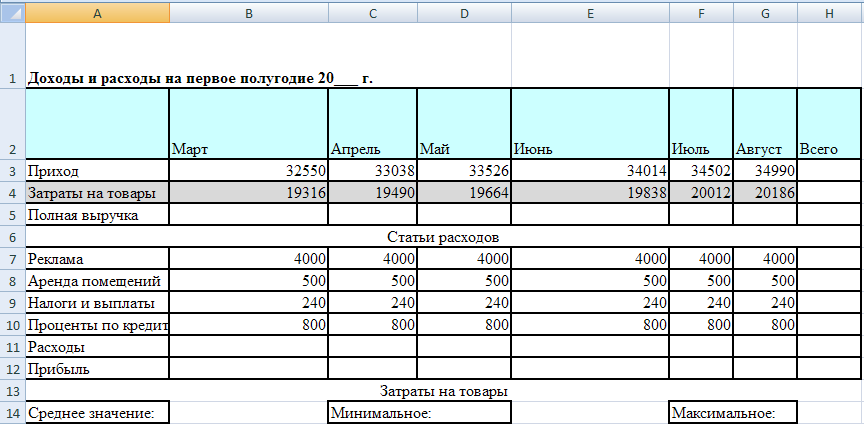
-
=СРЗНАЧ(B5:G5)
=МИН(B5:G5)
=МАКС(B5:G5)
Порядок работы:
1. Заполнить таблицу.
2. Выполнить вычисления по формулам:
Полная выручка = Приход - Затраты на товары
Расходы по кредитам = Сумма по всем статьям расходов
 .
. Прибыль = Полная выручка – Расходы
3. Используя мастер функций, вычислить минимальное, максимальное и среднее значение для строки затраты на товары.
Задание 6. Используя логическую функцию ЕСЛИ вычислить сумму к оплате за электроэнергию зависимости от количества использованных квт\ч.
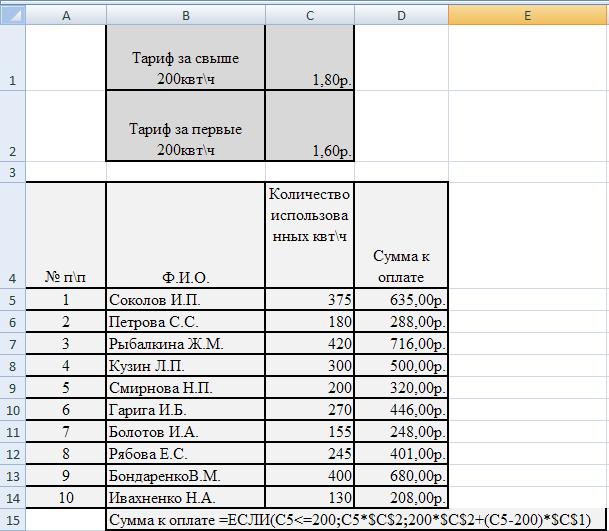
З
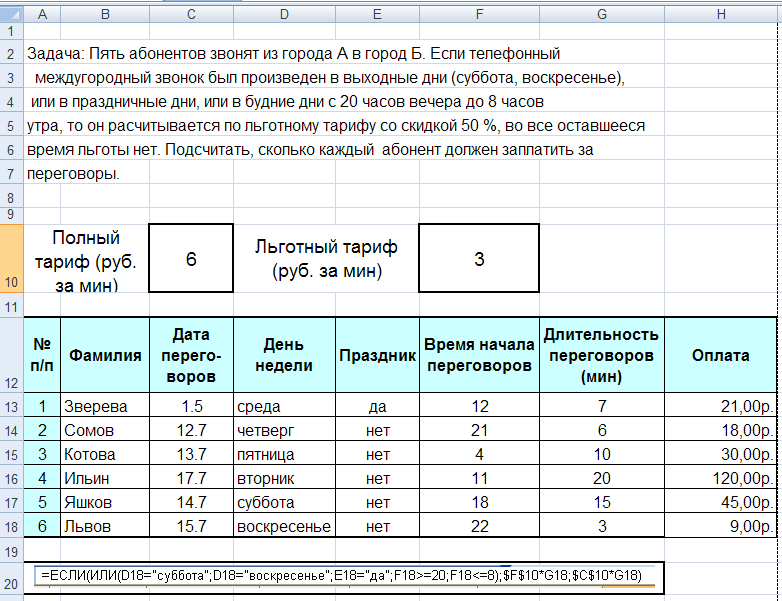 адание 7. Используя логические функции ЕСЛИ и ИЛИ, вычислить стоимость переговоров в зависимости от времени и предоставляемых льгот.
адание 7. Используя логические функции ЕСЛИ и ИЛИ, вычислить стоимость переговоров в зависимости от времени и предоставляемых льгот.Примерная формула для вычисления суммы к оплате:
=ЕСЛИ(ИЛИ(D13=”суббота”;D13=”воскресенье”;Е13=”да”;F13>=20;F13<=8);$F$10*G13;$C$10*G10)
Лекция 3. Excel как простая база данных. Сортировка и фильтрация данных.
Электронная таблица в документе Excel подобна по структуре таблице базы данных. Документ Excel можно использовать как базу данных, обеспечивающую достаточные функциональные возможности. Таблица базы данных состоит из записей. Каждая запись в таблице имеет одну и ту же структуру. Каждая строка в таблице соответствует отдельной записи, а каждый столбец - полю.
